Potpuna ispravka: Usluga Bluetooth podrške 1079 na Windows 10, 8.1, 7
Pogreška 1079 usluge podrške za Bluetooth navodi: “ Greška 1079: račun naveden za ovu uslugu razlikuje se od računa navedenog za druge usluge koje se izvode u istom procesu. - Dobivate li tu pogrešku kada pokušavate povezati Bluetooth uređaje? Ako je to tako, moglo bi imati nešto s računom lokalnog sustava koji pokreće usluge ili nekompatibilnost upravljačkog programa.
Kako popraviti grešku 1079 podrške za Bluetooth?
Pogreška 1079 usluge podrške za Bluetooth može uzrokovati mnoge probleme na vašem računalu i govoriti o Bluetooth pogreškama, evo nekih uobičajenih problema koje su korisnici prijavili:
- Usluga Bluetooth podrške zaustavila je sustav Windows 7 - ovaj problem može utjecati na gotovo bilo koju verziju sustava Windows, pa čak i ako ne koristite Windows 10, trebali biste moći riješiti taj problem pomoću jednog od naših rješenja.
- Pogreška 1068 Bluetooth usluga - Ovo je još jedna Bluetooth pogreška koju možete pronaći. Ovu pogrešku obično uzrokuju vaši upravljački programi, stoga ih svakako ažurirajte.
- Usluga Bluetooth podrške nedostaje, onemogućena, zaustavljena, siva - Ako imate problema s uslugom Bluetooth podrške, možda ćete moći riješiti problem izvršavanjem SFC i DISM skeniranja.
- Usluga Bluetooth podrške koju sustav ne može pronaći navedenu stazu - Ovo je još jedan čest problem s Bluetoothom i možda ćete ga moći popraviti jednostavnim održavanjem vašeg sustava.
- Windows nije mogao pokrenuti servisnu pogrešku Bluetooth podrške 1079 - Taj se problem može pojaviti ako usluga Bluetooth podrške nije ispravno konfigurirana. Jednostavno promijenite konfiguraciju ove usluge i problem će biti riješen.
- Pogreška usluge podrške za Bluetooth 1053 - Ovo je još jedan čest problem s Bluetoothom, ali trebali biste ga moći popraviti pomoću jednog od naših rješenja.
1. rješenje - pokrenite program za rješavanje problema s hardverom
Ako na računalu dobijete pogrešku 1079 usluge podrške za Bluetooth, možda ćete je moći riješiti jednostavnim pokretanjem alata za otklanjanje poteškoća. Windows ima razne alate za otklanjanje poteškoća koji mogu riješiti uobičajene probleme, a da biste pokrenuli alat za otklanjanje poteškoća, učinite sljedeće:
- Pritisnite tipku Windows + I da biste otvorili aplikaciju Postavke . Idite na odjeljak Ažuriranje i sigurnost .
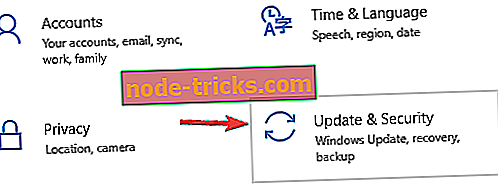
- Odaberite Rješavanje problema iz izbornika s lijeve strane. Sada s popisa odaberite Hardver i uređaj i kliknite Pokreni alat za otklanjanje poteškoća .
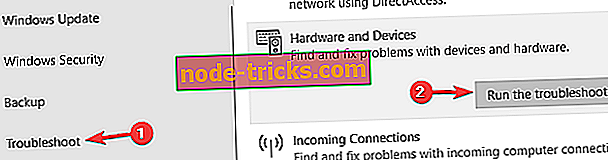
Nakon pokretanja alata za otklanjanje poteškoća slijedite upute na zaslonu da biste ga dovršili. Nakon što se rješavanje problema riješi, provjerite je li problem još uvijek prisutan. Ako je problem i dalje prisutan, možda ćete htjeti pokrenuti alat za otklanjanje poteškoća s Bluetoothom.
2. rješenje - Konfigurirajte uslugu Bluetooth podrške
Usluga Bluetooth podrške otkriva vaše Bluetooth uređaje. Stoga je bitno da je ovo omogućeno. Osim toga, možda ćete morati prilagoditi njegove postavke na sljedeći način.
- Kliknite gumb Cortana na programskoj traci i unesite "usluge" u okvir za pretraživanje.
- Zatim odaberite Usluge kako biste otvorili prozor na snimku izravno ispod.
- Sada dvokliknite Bluetooth Support Service .
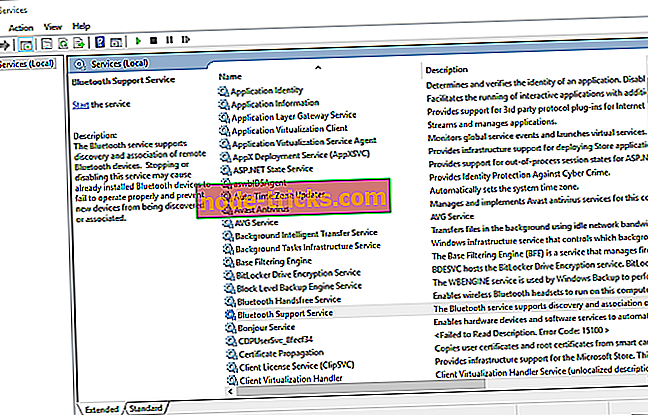
- Ako je usluga Bluetooth podrške onemogućena, kliknite padajući izbornik Startup type (Vrsta pokretanja) i odaberite opciju Manual ( Ručno) .
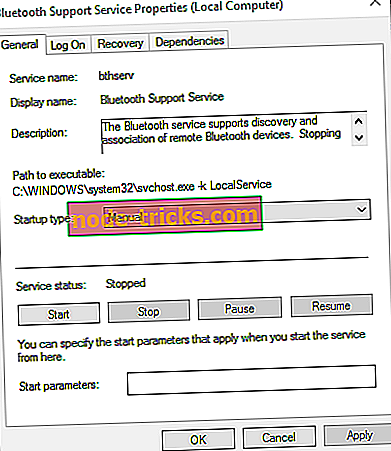
- Kliknite karticu Prijava na vrhu prozora i odaberite radio gumb Ovaj račun ako je trenutačno odabran račun lokalnog sustava .
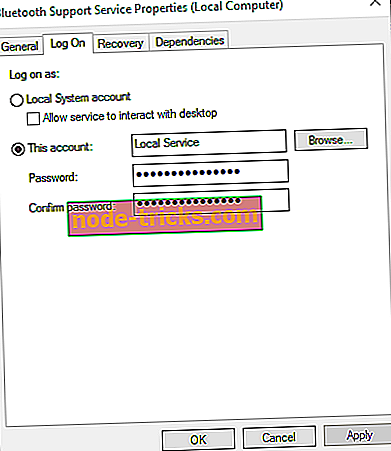
- Sada unesite NT AUTHORITY LocalService u tekstualni okvir Ovaj račun. Ostavite prazna polja za tekst i za lozinku i za potvrdu zaporke.
- Pritisnite gumbe Apply ( Primijeni) > OK (U redu) da biste potvrdili nove postavke Bluetooth podrške.
- Zatim se vratite na karticu Općenito i pritisnite gumb Start da biste ponovno pokrenuli uslugu Bluetooth podrške.
3. rješenje - ažurirajte Bluetooth upravljački program
Ako ste nedavno nadogradili na Windows 10, možda ćete također morati ažurirati upravljački program za Bluetooth. Bluetooth upravljački program možda nije kompatibilan s novom platformom. Bluetooth upravljački program možete ažurirati pomoću Upravitelja uređaja ili softvera treće strane.
- Da biste otvorili upravitelj uređaja, pritisnite tipku Win + X i na izborniku odaberite Upravitelj uređaja .
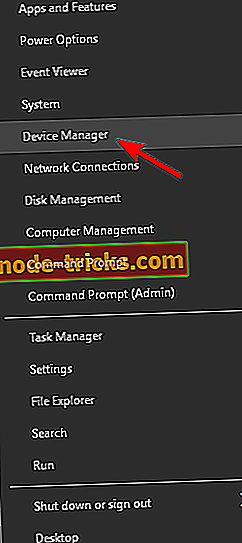
- Zatim kliknite Bluetooth Radios naveden u Upravitelju uređaja.
- Sada trebate kliknuti desnom tipkom miša na Bluetooth adapter i odabrati Ažuriraj upravljački program .
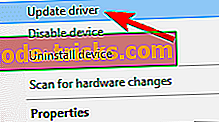
- Kliknite opciju Traži automatski za ažurirani upravljački program, a zatim pritisnite gumb Sljedeće . Zatim će Windows ažurirati upravljački program za Bluetooth ako ima više softvera za upravljački program za ažuriranje.
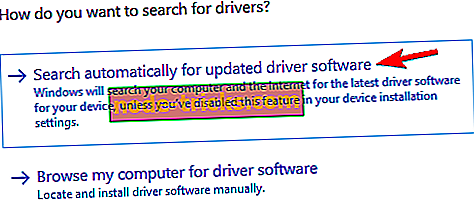
Ako ova metoda ne funkcionira, uvijek možete automatski skinuti nestali upravljački program pomoću alata treće strane. TweakBit Driver Updater vam omogućuje da automatski skinete nedostajuće upravljačke programe sa samo nekoliko klikova, pa ako ne želite ručno tražiti upravljačke programe, svakako isprobajte ovaj alat.
4. rješenje - prebacite Bluetooth uređaj u način otkrivanja
Također biste trebali uključiti Bluetooth uređaj koji pokušavate upariti s stolnim ili prijenosnim računalom i prebaciti ga u način otkrivanja. Način na koji ga prebacite u način otkrivanja uvelike ovisi o uređaju. Tipkovnice, miš i slušalice obično imaju gumb koji je potrebno držati nekoliko sekundi. Ako niste sigurni kako prebaciti uređaj u način otkrivanja, provjerite njegove upute za dodatne pojedinosti.
5. rješenje - Instalirajte najnovija ažuriranja
Ako na računalu primate pogrešku 1079 usluge podrške za Bluetooth, možda ćete moći riješiti problem jednostavnim instaliranjem najnovijih ažuriranja. Određene greške u sustavu Windows 10 mogu uzrokovati probleme s Bluetoothom, a najbolji način da ih popravite je ažuriranje sustava.
U većini slučajeva, Windows 10 automatski instalira ažuriranja koja nedostaju, ali ponekad možete propustiti ažuriranje ili dva, a to može uzrokovati pojavu ove i drugih pogrešaka. Međutim, uvijek možete ručno tražiti ažuriranja na sljedeći način:
- Otvorite aplikaciju Postavke .
- Kada se otvori aplikacija Postavke, idite na odjeljak Ažuriranje i sigurnost .
- Sada kliknite gumb Provjeri ima li ažuriranja .
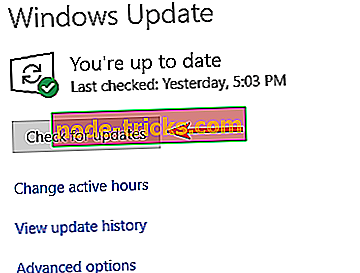
Ako su dostupna ažuriranja, Windows će ih automatski preuzeti u pozadini. Nakon preuzimanja ažuriranja ponovno pokrenite računalo da biste ih instalirali. Nakon instalacije najnovijih ažuriranja provjerite je li problem još uvijek prisutan.
Rješenje 6 - Izvršite SFC i DISM skeniranje
Prema mišljenju korisnika, ponekad se može pojaviti pogreška 1079 usluge podrške za Bluetooth ako je instalacija sustava Windows 10 oštećena. Međutim, možda ćete moći riješiti taj problem jednostavnim izvođenjem SFC i DISM skeniranja. To je vrlo jednostavno i možete to učiniti slijedeći ove korake:
- Pritisnite tipku Windows + X da biste otvorili izbornik Win + X. Sada odaberite Popis naredbi (Admin) . Ako naredbeni redak nije dostupan, možete koristiti i PowerShell (Admin) .
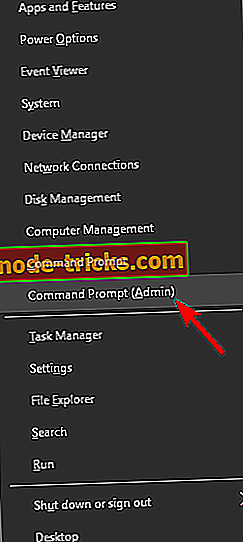
- Sada će se otvoriti naredbeni redak . Unesite sfc / scannow naredbu i pritisnite Enter .
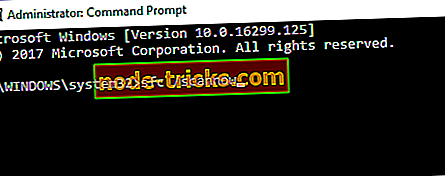
- Skeniranje će se sada pokrenuti i pokušati popraviti oštećene datoteke. Ovaj proces može potrajati oko 15 minuta, stoga ga nemojte prekidati.
Nakon dovršetka SFC skeniranja, provjerite je li problem riješen. Ako je problem još uvijek prisutan, savjetujemo vam da izvršite DISM skeniranje. Da biste to učinili, slijedite ove korake:
- Pokrenite naredbeni redak kao administrator.
- Unesite DISM / Online / Cleanup-Image / RestoreHealth i pritisnite Enter da biste ga pokrenuli.

- DISM skeniranje će se sada pokrenuti. Ovo skeniranje može trajati oko 20 minuta ili više, stoga ga nemojte prekidati.
Nakon što je skeniranje DISM-a završeno, provjerite je li problem još uvijek prisutan. Ako prije niste mogli pokrenuti SFC skeniranje, možete ga pokušati pokrenuti sada i provjeriti je li to riješilo problem.
7. rješenje - Stvorite novi korisnički račun
Pogreška 1079 usluge podrške za Bluetooth može se pojaviti na vašem računalu ako je vaš korisnički račun oštećen. Budući da ne postoji jednostavan način za popravak korisničkog računa, najbolji način djelovanja je stvaranje novog korisničkog računa. To je relativno jednostavno i možete to učiniti slijedeći ove korake:
- Otvorite aplikaciju Postavke i idite na odjeljak Računi .
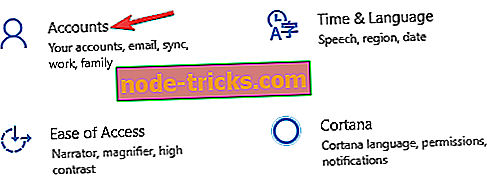
- Na izborniku s lijeve strane odaberite Obitelj i druge osobe . Sada odaberite Dodaj nekog drugog na ovo računalo .
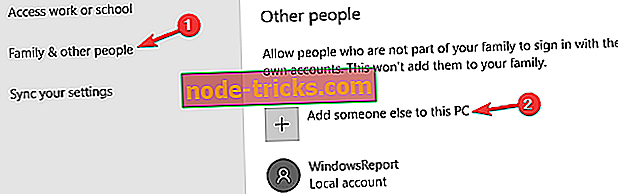
- Odaberite Nemam podatke za prijavu te osobe .
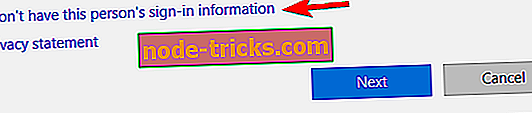
- Kliknite Dodaj korisnika bez Microsoftova računa .
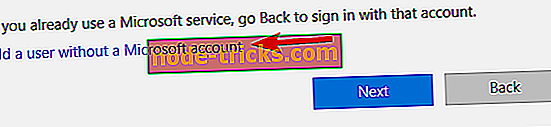
- Unesite korisničko ime za novi račun i kliknite Dalje .
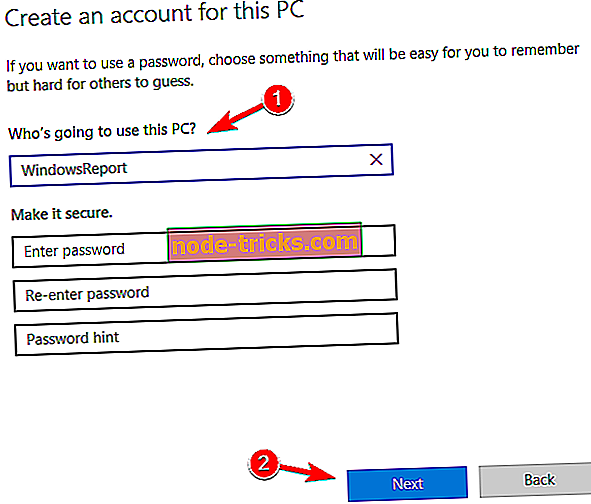
Kada stvorite novi korisnički račun, prebacite se na njega i provjerite pojavljuje li se problem. Ako ne, to znači da je vaš stari korisnički račun oštećen, stoga vam savjetujemo da premjestite sve svoje osobne datoteke na novi račun i počnete ga koristiti umjesto starog.
To je nekoliko popravaka za pogrešku 1079. Najbolje rješenje je vjerojatno da ćete ponovo konfigurirati uslugu Bluetooth podrške. Ako još uvijek trebate popraviti Bluetooth, pogledajte ovaj članak o Windows Izvješću za dodatne pojedinosti.

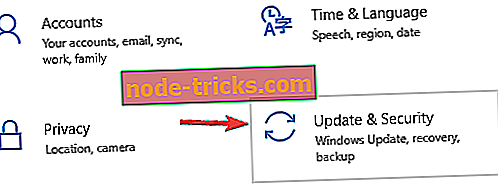
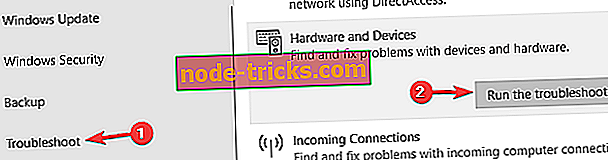
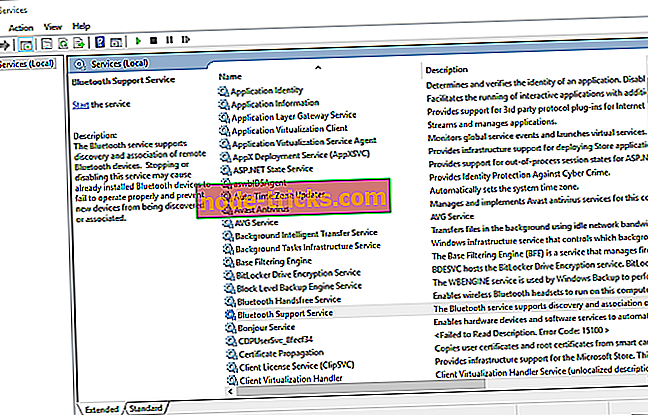
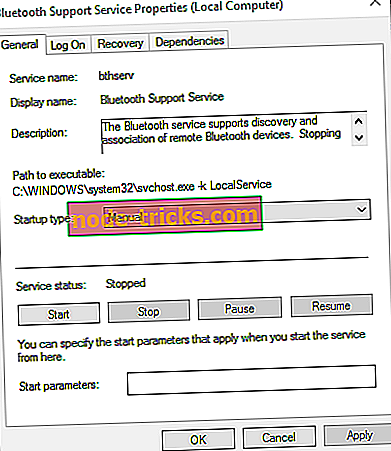
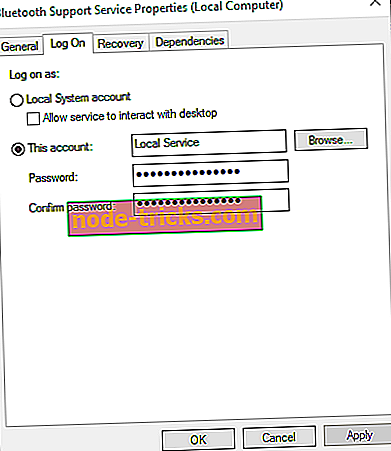
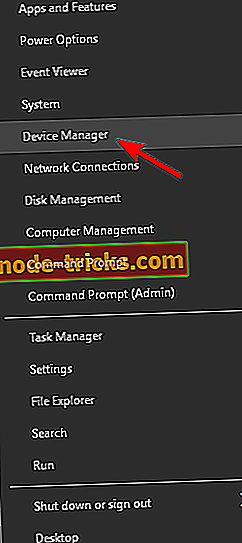
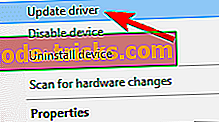
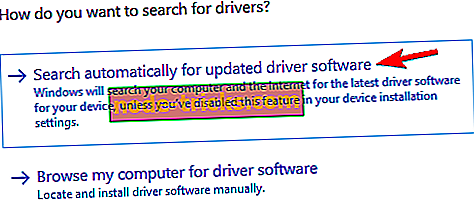
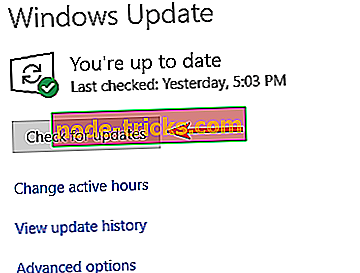
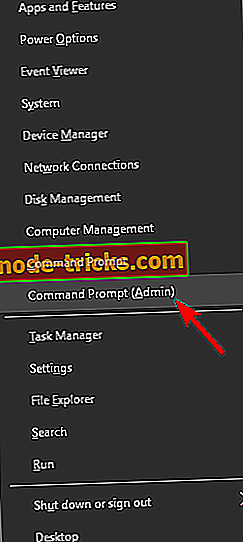
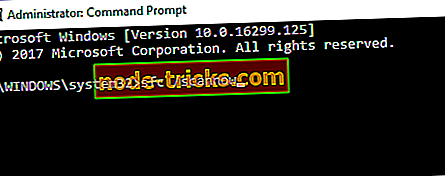

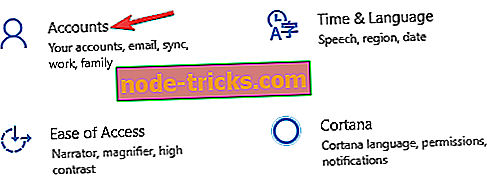
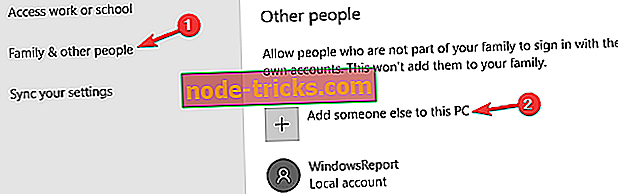
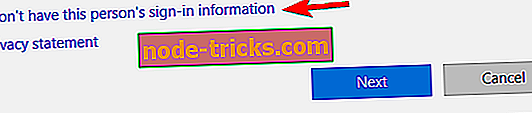
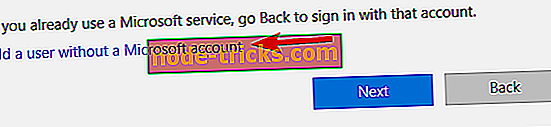
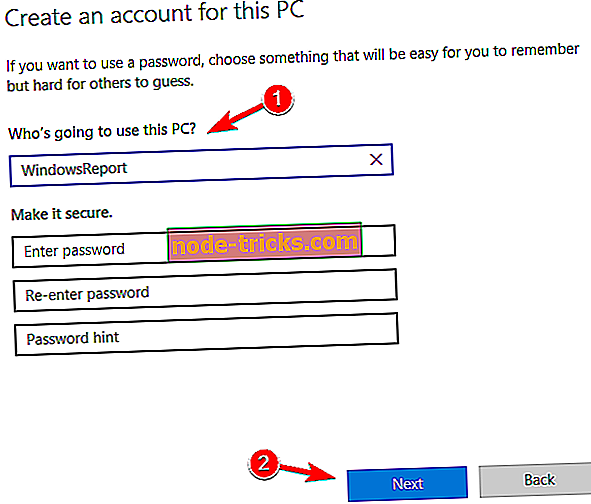





![Preuzmite Internet Explorer 11 za Windows 7 [32 i 64 bit]](https://node-tricks.com/img/software/604/download-internet-explorer-11.jpg)

